7 основных исправлений ошибки «Требуемые привилегии не принадлежат клиенту» в Windows
Разное / / November 20, 2023
Сообщение об ошибке «Требуемые привилегии не удерживаются клиентом» в Windows может появиться при попытке выполнить задачу, требующую повышенных привилегий. Сюда входит сохранение новых файлов, перемещение существующих, установка приложений или программ, и более. Если вы столкнулись с этой ошибкой и не знаете, что делать, это руководство может помочь.
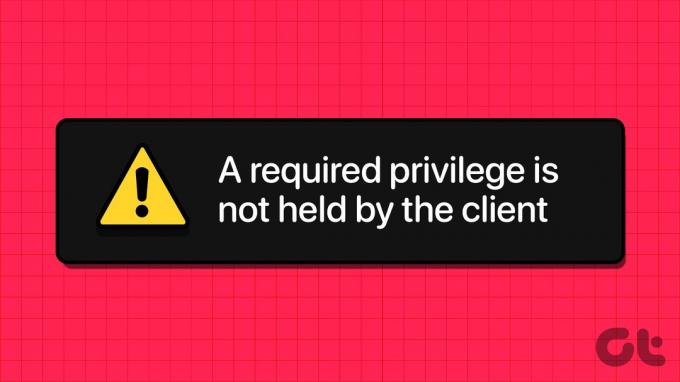
Эта ошибка может возникать по разным причинам, например из-за неадекватных разрешений, строгих политик безопасности или вредоносного ПО. Независимо от причины, один из следующих советов поможет вам устранить ошибку на вашем компьютере с Windows 10 или 11.
1. Используйте учетную запись администратора
В большинстве случаев ошибка «Требуемая привилегия не принадлежит клиенту» возникает из-за отсутствия необходимых разрешений. Следовательно, первое, что вам следует сделать, это убедитесь, что ваша учетная запись пользователя имеет права администратора а затем запустите программу, вызывающую ошибку, от имени администратора. Для этого щелкните правой кнопкой мыши приложение или программу и выберите «Запуск от имени администратора».

2. Изменить разрешения на общий доступ для диска
Если вы получаете эту ошибку при сохранении или перемещении файлов на определенный диск, вы можете попробовать изменить права доступа для этого диска. Вот шаги для того же.
Шаг 1: Нажмите сочетание клавиш Windows + E, чтобы открыть проводник. Перейдите к «Этот компьютер», щелкните правой кнопкой мыши проблемный диск и выберите «Свойства».
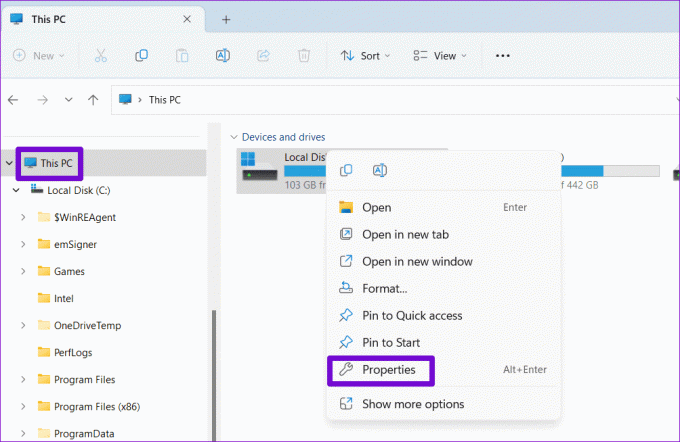
Шаг 2: Перейдите на вкладку «Общий доступ» и нажмите кнопку «Расширенный общий доступ».

Шаг 3: Выберите Да, когда появится приглашение контроля учетных записей (UAC).

Шаг 4: Установите флажок «Поделиться этой папкой» и нажмите кнопку «Разрешения».

Шаг 5: Установите флажок «Полный доступ» и нажмите «Применить», а затем «ОК».

После этого перезагрузите компьютер и проверьте, не появляется ли ошибка снова.
3. Станьте владельцем системного диска
Иногда при загрузке или во время запуска установщика на компьютере с Windows 10 или 11 может появиться ошибка «Требуемая привилегия не удерживается клиентом». Если это так, вы можете попробовать стать владельцем системного диска, выполнив следующие действия:
Шаг 1: Нажмите сочетание клавиш Windows + E, чтобы открыть проводник и перейти к этому компьютеру. Щелкните правой кнопкой мыши диск C: и выберите «Свойства».

Шаг 2: Перейдите на вкладку «Безопасность» и нажмите «Дополнительно».
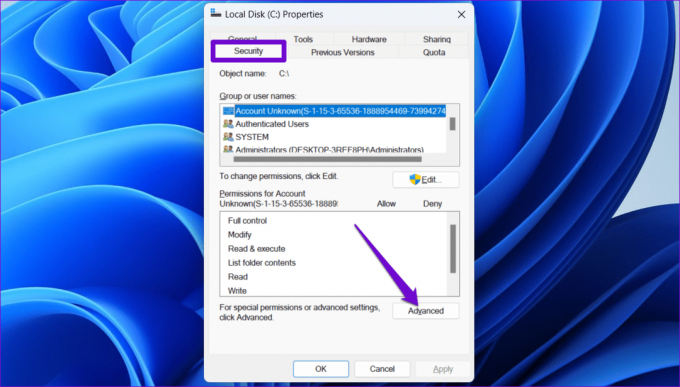
Шаг 3: Нажмите кнопку «Изменить разрешения».

Шаг 4: Выберите Да, когда появится приглашение контроля учетных записей (UAC).

Шаг 5: Выберите свою учетную запись из списка и нажмите «Изменить».
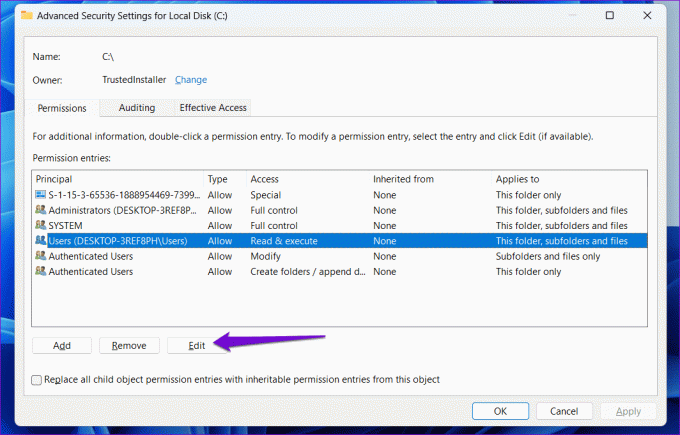
Шаг 6: Установите флажок «Полный доступ» и нажмите «ОК».

Шаг 7: Установите флажок «Заменить все записи разрешений дочернего объекта на наследуемые записи разрешений от этого объекта» и нажмите «Применить», а затем «ОК».
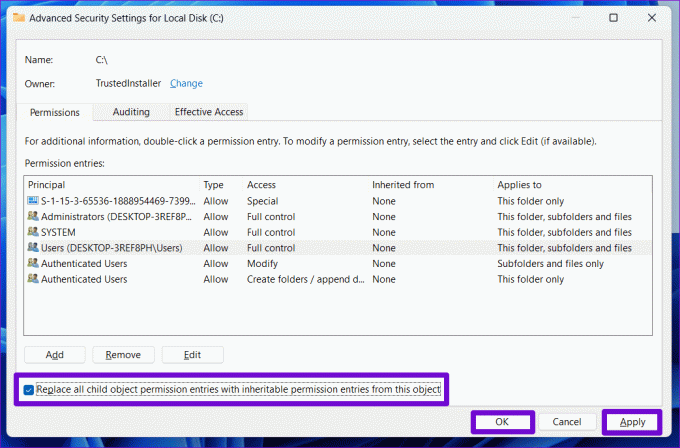
Перезагрузите компьютер, чтобы проверить, появляется ли ошибка по-прежнему.
4. Измените локальную политику безопасности
Несколько пользователей на Сообщение сообщества Microsoft сообщил об исправлении этой конкретной ошибки путем изменения политики безопасности. Для этого вам нужно доступ к приложению «Локальная политика безопасности», который доступен в выпусках Windows 11 Pro, Enterprise и Education.
Примечание: Если вы используете Windows Home, перейдите к методу редактора реестра, описанному в следующем разделе.
Шаг 1: Нажмите сочетание клавиш Windows + R, чтобы открыть диалоговое окно «Выполнить». Тип secpol.msc в текстовом поле и нажмите ОК.
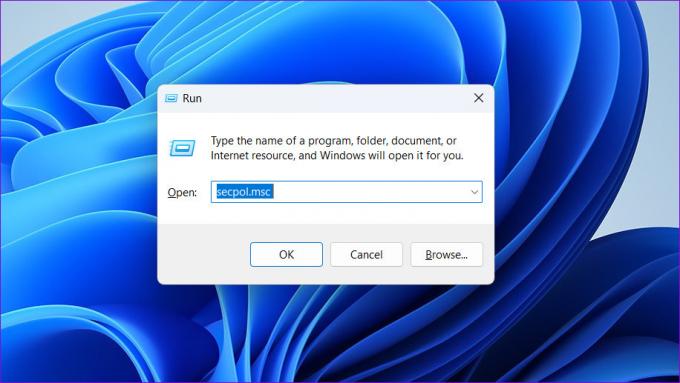
Шаг 2: Когда появится приглашение контроля учетных записей пользователей (UAC), выберите Да, чтобы продолжить.
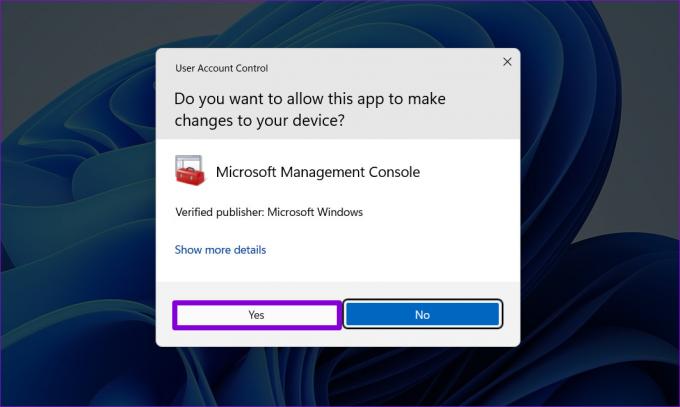
Шаг 3: В окне «Локальная политика безопасности» используйте левую панель, чтобы перейти к следующей папке.
Security Settings\Local Policies\Security Options
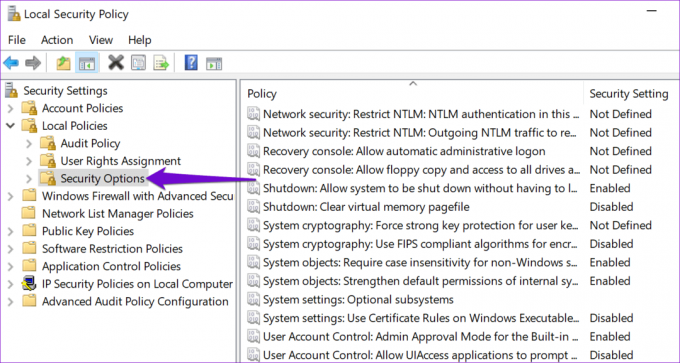
Шаг 4: Дважды щелкните запись «Контроль учетных записей пользователей: запуск всех администраторов в режиме одобрения администратором» на правой панели.

Шаг 5: Выберите «Отключено» и нажмите «Применить».

5. Редактировать файлы реестра
Предположим, у вас нет доступа к локальной политике безопасности. Таким образом, вы можете изменить запись реестра, чтобы применить изменения и устранить ошибку «Требуемая привилегия не принадлежит клиенту». Однако, поскольку редактирование файлов реестра может быть рискованным, мы рекомендуем вам предпринять сделайте резервную копию всех файлов реестра или создать точку восстановления прежде чем продолжить.
Шаг 1: Нажмите значок «Поиск Windows» на панели задач, чтобы получить доступ к меню поиска. Тип regedit в поле и выберите «Запуск от имени администратора».

Шаг 2: Нажмите кнопку «Да» в командной строке «Контроль учетных записей пользователей (UAC)».

Шаг 3: Скопируйте и вставьте следующий путь в адресную строку вверху и нажмите Enter.
Computer\HKEY_LOCAL_MACHINE\SOFTWARE\Microsoft\Windows\CurrentVersion\Policies\System
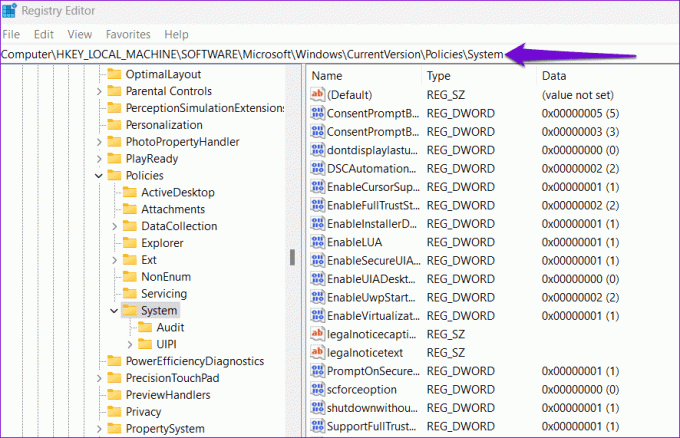
Шаг 4: Дважды щелкните запись EnableLUA на правой панели. Входить 0 (ноль) в поле «Значение» и нажмите «ОК».

Выйдите из окна редактора реестра и перезагрузите компьютер, чтобы применить изменения.
6. Используйте командную строку для копирования файла
По-прежнему возникает ошибка «Требуемая привилегия не удерживается клиентом» только при копировании файлов на ПК с Windows? Вы можете использовать командную строку, чтобы скопировать и переместить файл в другое место и посмотреть, работает ли это.
Шаг 1: Щелкните правой кнопкой мыши значок «Пуск» и выберите «Терминал (Администратор)» из списка.

Шаг 2: Выберите Да, когда появится приглашение контроля учетных записей (UAC).

Шаг 3: Запустите следующую команду, чтобы скопировать файл из одного места в другое.
copy Source Destination
Заменять Источник в приведенной выше команде укажите путь к файлу, который вы хотите скопировать, и Место назначения с указанием места, куда вы хотите скопировать файл. Например, если вы хотите скопировать файл Object.pdf с диска C:\ на диск D:\, вы должны ввести следующую команду:
copy C:\Object.pdf D:\
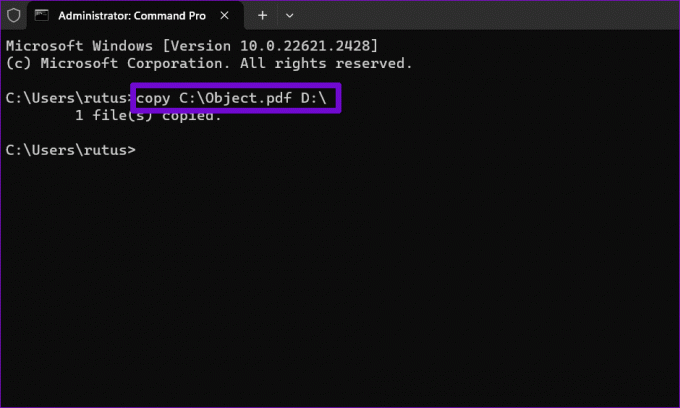
7. Сканировать на наличие вредоносного ПО
Если ничего не помогает, ваш компьютер может быть заражен вредоносным ПО. Чтобы проверить эту возможность, вы можете просканируйте ваш компьютер на наличие вредоносных программ с помощью Защитника Windows или стороннюю антивирусную программу, которой вы доверяете.

Дождитесь завершения сканирования и, если оно обнаружит что-нибудь подозрительное, выполните рекомендуемые действия для устранения угрозы.
Победите ошибку привилегий
Такие ошибки, как «Клиент не имеет необходимых привилегий», иногда могут затруднить выполнение основных задач на компьютере с Windows 10 или 11. Надеемся, что это уже не так, и один из приведенных выше советов помог вам исправить ошибку. Как всегда, дайте нам знать, какой из приведенных выше советов сработал для вас, в комментариях.
Последнее обновление: 26 октября 2023 г.
Статья выше может содержать партнерские ссылки, которые помогают поддерживать Guiding Tech. Однако это не влияет на нашу редакционную честность. Содержание остается беспристрастным и аутентичным.

Написано
Панкил — инженер-строитель, ставший писателем-фрилансером из Ахмадабада, Индия. С момента своего прихода в Guiding Tech в 2021 году он погружается в мир практических инструкций и руководств по устранению неполадок на Android, iOS, Windows и в Интернете в Guiding Tech. Когда позволяет время, он также пишет в MakeUseOf и Techwiser. Помимо вновь обретенной любви к механическим клавиатурам, он является дисциплинированным поклонником ходьбы и продолжает планировать свои международные путешествия вместе со своей женой.



